![]()
![]()
![]()
アプリケーション設定が表示され、Onshape アカウントで使用するアプリケーションを追加または削除できます。
このページでは、ユーザーアカウントのアプリケーションを設定します。Company/Classroom/Enterprise 規模のアプリケーションを設定する方法については、Company/Classroom/Enterprise 設定 - アプリケーションを参照してください。
Onshape の [アプリケーション] に移動するには、Onshape ウィンドウの右上隅にあるアカウントユーザーアイコン ![]() をクリックします。ドロップダウンメニューが開くので、マイアカウントをクリックします。
をクリックします。ドロップダウンメニューが開くので、マイアカウントをクリックします。
ページの左側のリストで [アプリケーション] をクリックします。これにより、Onshape のアプリケーション設定が表示されます。Onshape では、Onshape アカウントでパートナーのサードパーティ製アプリケーションを使用できます。Onshape アプリストアにアクセスするには、 http://appstore.onshape.com に移動し、Onshape アカウントの資格情報でサインインします。
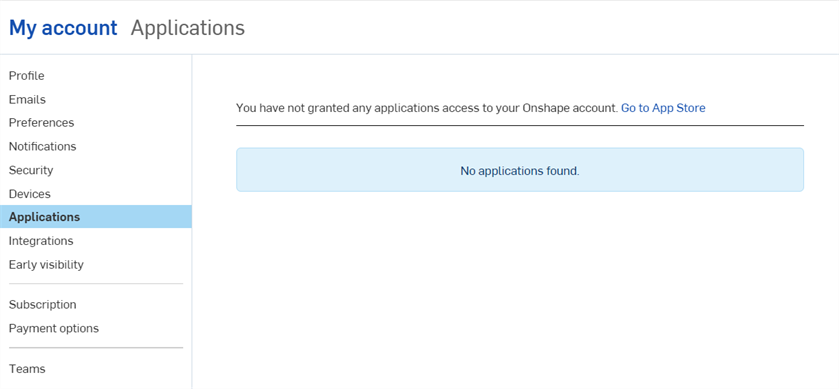
App Store にサインインすると、利用可能なアプリを参照して購入することができます。Company または Enterprise の所有者は、Company または Enterprise の他のユーザーのために複数のシートを購入し、それらのシートにユーザーを割り当てることができます。
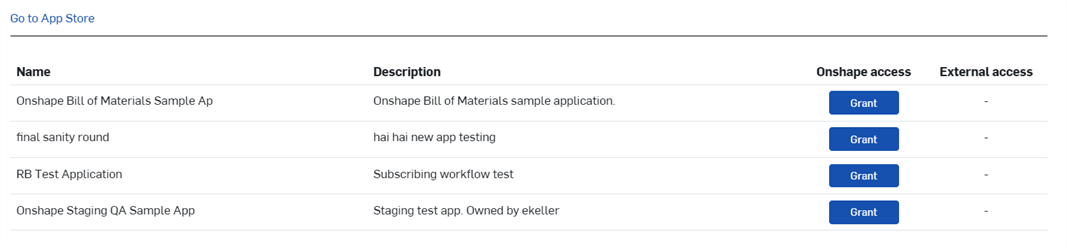
アプリケーションは [名前] 列で並べ替えられます。名前を 1 回クリックすると、アルファベット順にアルファベット順に並べ替えられます。もう一度クリックすると、Z-A の並び順が逆になります。
Onshape のサードパーティ製アプリには、次の種類があります。
- 統合型クラウドアプリケーション - Onshape ドキュメント内からアクセス可能
- 接続済みデスクトップアプリケーション -サードパーティの Web サイトからダウンロードされ、物理マシンにインストールされる
- 接続済みのクラウドアプリケーション-クラウドベースのサービスからアクセス可能
アプリを購入した後、Onshape ドキュメントへのアクセス権を付与する必要があります。
- ドキュメント内で
 をクリックし、[アプリケーションを追加] を選択します (目的のアプリケーションを選択します)。
をクリックし、[アプリケーションを追加] を選択します (目的のアプリケーションを選択します)。 - 承認するアクセス許可を確認し、[アプリケーションを承認] (または、アプリを使用しない場合は [拒否]) をクリックします。
- ドキュメントに対するアプリケーションが持つアクセス許可を表示したり、別のドキュメントへのアクセス権をアプリケーションに付与するには、次の手順に従います。
- 共有 をクリックして、そのドキュメントの共有ダイアログと設定を開きます。
- [アプリケーション] タブで、ドロップダウンからアプリケーションを選択し、[許可] をクリックします。
- アプリケーションのアクセスを取り消すには、ダイアログの上部にあるアプリケーション名の横にある [x] をクリックします。
Onshape のデータへのアクセスを許可した購入済みアプリは、Onshape ドキュメントの 3 つの場所にリストされます。
- ユーザープロファイル ([マイアカウント] ページ) の [アプリケーション] タブ - Onshape データへのアクセスを許可したすべてのアプリが表示されます。
- ユーザープロファイルの [サブスクリプション] タブ-サブスクリプションを所有するすべてのアプリが表示されます。
- Onshape ウィンドウの下部にある
 メニューから [アプリケーションを追加] コマンドを選択します。
メニューから [アプリケーションを追加] コマンドを選択します。
ユーザーは [マイアカウント] 領域と [アプリケーション] タブから、Onshape アカウントで使用されているアプリに対してアクションを実行できます。
- 取り消す - Onshape データへのアプリのアクセスを削除します。これにより、Onshape からアプリが削除されることはありません。このアプリを再度使用すると、Onshape データへのアクセス許可を求められます。
- アプリケーションを承認する - 購入したアプリが Onshape データにアクセスすることを承認します。Onshape ドキュメントにこのオプションが表示されますので、
 アイコン > [アプリケーションの追加] > <アプリケーション名> を追加します。新しいタブが開き、Onshape ドキュメントでアクティブになります。逆に、[許可] ボタンをクリックして、直接 [マイアカウント] ページの [アプリケーション] タブでアクセスを承認することもできます。
アイコン > [アプリケーションの追加] > <アプリケーション名> を追加します。新しいタブが開き、Onshape ドキュメントでアクティブになります。逆に、[許可] ボタンをクリックして、直接 [マイアカウント] ページの [アプリケーション] タブでアクセスを承認することもできます。 - 共有ダイアログを経由して、マイドキュメントへのアプリケーションアクセスを個別に制御しますか? - 一部のアプリケーションでは、すべての Onshape ドキュメントへのアプリアクセスを許可するように求められます。ドキュメントごとに制御を行う場合は、このオプションをオンにします。
このスイッチをオンにする前にアクセスを許可した場合、そのアクセス許可は引き続き付与されます。このスイッチをオフにすると、以前に付与されたすべてのアクセス権が引き続き付与されます。このスイッチをオンにすると、共有ダイアログを使用して、特定のアプリケーションに特定のドキュメントへのアクセスを許可する必要があります。
利用可能なアプリケーションの詳細については、アプリストアを参照してください。よくある質問の一覧については、アプリストアに関するよくある質問を参照してください。